华硕a84s笔记本是哪年的?华硕笔记本怎么一键还原系统?
华硕a84s是2011年8月上市的一款笔记本电脑产品。相对来说属于较老的机型,现已停产。

参数配置
型号别称
A84EI2450SJ-SL
上市时间
2012上半年
产品定位
实用普及本
操作系统
DOS系统
处理器
处理器
Intel Core i5-2450M(2.5GHz)
核心/线程
双核心/四线程
核心架构
Sandy Bridge
处理器系列
第二代酷睿i5
处理器主频
2.5GHz
最高频率
3.1GHz
三级缓存
L3 3M
运行内存
内存容量
4GB
内存类型
DDR3 1333
最大支持内存
最大支持16G
存储设备
硬盘类型
机械硬盘
硬盘容量
500GB HDD
光驱类型
DVD刻录机
光驱描述
支持SuperMulti双层刻录
显示屏
屏幕尺寸
14英寸
分辨率
1366×768
显示屏描述
宽屏,LED背光,16:9比例
显示卡
显卡芯片
NVIDIA Geforce GT 520M
显存容量
1GB
显存位宽
64bit
显存类型
DDR3
显卡性能
支持DirectX 11
电源电池
电池类型
6芯锂电池
电源适配器
100V-240V 90W电源适配器
续航时间
具体时间视使用环境而定
媒体设备
摄像头
130万像素摄像头
扬声器
奥特蓝星音响
通讯
无线网卡
802.11b/g/n无线网卡
网卡
内置10-100-1000M网卡
输入输出
输入设备
触摸板
USB
3个USB2.0
读卡器
三合一读卡器
其它接口
VGA接口,HDMI接口,RJ45,声音输入,声音输出孔,直流电源插孔,安全锁孔
规格定位
规格
348×242×29.5-34.8mm
厚度
29.5-34.8mm
重量
约2.44kg
外壳材质
复合材质
利用华硕一键恢复功能,只需在开机时按F9键,经过短短10分钟的恢复过程,就可以轻松将系统恢复到初始状态。那这个该什么样操作呢?华硕一键恢复怎么用呢?
使用方法:
简述:机器启动出现ASUS LOGO时,只需按F9键,就可出现快速恢复菜单,继而依据提示操作,即可恢复为初始的WINXP状态,甚至将整个硬盘恢复到出厂状态,整个过程仅需10分钟。
步骤一:计算机开机出现asus logo时,请按esc键。
步骤二:当出现选择开机清单画面时,请将recovery cd放入光驱内,并选择由光盘开机,然后按下[enter] 键。
步骤三:计算机重新启动后,屏幕将出现如下图的asus preload画面,请按next 键继续。
步骤四:接着屏幕将出现如下三个选项,选择您希望的复原方式后,按next 键继续。
三个选项说明如下:
1. recover windows to first partition only:
假如您的硬盘已用磁盘分割程序规划为两个分割区以上,并有重要数据文件备份在其它分割区,建议您选择此项目,此项目会将windows 复原到硬盘第一个分割区。
2. recover windows to entire hd:
本项目将会复原整颗硬盘成为单一分割区,包含中文版的windows vista,执行此项目将会覆盖您硬盘内所有数据。
3. recover windows to entire hd with 2 partition:
本项目将会复原整颗硬盘成为出厂的设定状态。硬盘分割为两个分割区,第一个分割区容量为硬盘容量的60%,中文版的windows vista将复原到这个分割区中,第二个分割区容量为硬盘容量的40%,此分割区将不包含任何数据,可提供您日后数据备份使用。
步骤五:当出现以下画面时,若您确定要开始复原系统,请按下finish 键,接着屏幕会显示复原进度的百分比。
步骤六:当出现以下画面时,请按下OK键,重新开机后请依照画面指示,进行windows 基本设定即可。
- 全球最好的眼霜排行榜10强 岳峰银绿茶籽精华眼霜可补水淡化细纹
- 打印机共享无法打印 如果是打印机软件耗材用尽可以这样解决
- 苹果Apple Pay在韩国上线后遇挑战,一公司称抄袭其2005年专利 天天报资讯
- 购车指南及注意事项有哪些 提车最需要注意的步骤就是验车 环球时讯
- 岳云鹏原名:本名岳龙刚 1985年4月15日出生于河南省濮阳市
- 象类的演化故事:很难想象大象会有一个水生的远房兄弟
- 星际争霸2攻略星灵攻略 星际争霸2有哪些好用的作弊命令
- 前沿资讯!学校社团活动的意义有哪些 可以培养什么样的兴趣和特长
- 技嘉推出GeForce RTX 4070系列显卡_每日速读
- 龙宫的技能与奇经八脉简析 让我们先来看看八脉分法的任务
- 移动端RTX 4090理论性能来了 堪称碾压
- 天天热讯:杭州好玩吗值得去吗 到杭州一定要玩的地方 旅游景点有哪些
- 张骞出使西域的目的:是促进汉朝与西域各国的经济文明交流等|世界快看点
- 曹丕怎么死的:三次征吴均告失败 回到洛阳后开始患病 世界快播
- 张朝阳建议年轻人多做饭、早上6点就起:外卖都是垃圾!王石唱反调 世界报资讯
- 每日报道:临安市教研网 临安市第二届“美丽教师”评选结果揭晓
- 一站到底主持人资料微博起底 是多个热门平台的特邀主持人 当前焦点
- 怎么建立个人网站 组建一个完整的网站开发团队又需要什么 环球观热点
- 天天热资讯!买q币最便宜的平台是什么 为大家介绍一个购买特价Q币的方法
- 口袋怪物性格表 皮可西相比没有这么热门 但是有着魔法守护的特性
- 问道火系怎么加点吃香 力火九游玉米不推荐各位玩家玩
- 李宁钉鞋:新技术织物网面在加速期间增加强力 更加好穿_聚看点
- 观热点:pp助手越狱版下载 千万注意越狱过程中不要断开连接
- 计算机的基础知识 首先本文将教新手学会简单地安装电脑
- 【天天新视野】发蜡哪个牌子好用 Ocean Trico造型发蜡JET为系列中最强
- ocr图像识别技术介绍 Apus文字识别的核心功能亮点都有这些
- 固山贝子是什么意思 贝子是比贝勒更低一级的头衔吗
- 全球播报:联想天逸f41拆机图解 外观覆盖特色织物外壳 体积(容积)仅 1L
- 全球头条:艾斯克斯和鬼冢虎 Axe是Asics运动鞋品牌 其由鬼冢·哈西郎创立
- 环球视讯!电脑常见故障处理 主机每次开机都要重置BIOS参数才能进入系统怎么解决
- 比尔盖茨的简介:13岁就编写出了他人生中的第一个程序
- 欧莱雅化妆品价目表 欧莱雅RB402是深豆沙色 带微闪显色度很好_当前热文
- 索尼笔记本怎么样?好不好:针对不同的消费群设计不同款式
- 焦点要闻:小米1s怎么样 小米1s评测介绍:手机后壳是采用的金属灰色的后盖
- 世界信息:云南16岁女孩载21岁女孩无证驾驶摩托车身亡 生前网友曾劝危险
- 清华、北大在校生五一淄博免费游”?官方回应:消息属实-天天微资讯
- 热点聚焦:卡巴斯基免费版好用吗:此前发布免费版其实测试用意较多
- 环球新消息丨火王抽油烟机质量怎么样 集成灶与常见的烟灶套装相比功能更多
- 微信二维码推广大全 二维码市场营销是否还行得通 有哪些策略 环球速递
- 格力空调遥控器没反应怎么办 格力空调遥控器怎么解锁你知道吗
- 世界看点:CPU风扇转速调节方法分解 系统下CPU风扇转速调节步骤说明
- 利仁牌电饼铛哪一款好用 LR-D3009双面加热多功能煎饼机可快速加热
- 当前快讯:安热沙美白防晒乳怎么样 为什么能一直号称防晒霜中的“战斗机”
- 苏泊尔真不锈炒锅怎么样 是否耐磨耐高温 炒菜更安心
- 今日快看!美国对ChatGPT动手 参议院多数党领袖:已启动AI规则的建立
- Win8系统如何关机 其实它的关机有很多种方式 具体内容请往下看
- 李宁网鞋 Eazgo跑鞋后侧的半透明贴膜可带来稳固支撑
- gts250显卡参数介绍 自带外挂神器 还有着非常多神奇的功效 环球即时看
- 全球今日报丨iPad mini如何安装软件:可以分为越狱和非越狱2种情况
- 飞利浦剃须刀刀头区别分析 就让小编带你区分一下吧|天天关注
- 天天热文:联想昭阳k27笔记本电脑怎么样 它的配置是有非常多的版本的
- 索尼爱立信w800c怎么样:价格是999元,是一款算得上是贵的键盘手机_当前报道
- htc全键盘智能手机推荐 Htc g16定位在千元手机 搭配2.6寸屏幕
- 投资小利润高的小生意 希望这几个建议能给大家起到参考作用-天天时讯
- 焦点快报!小米商城抢购手机攻略发布 小编就来给你们讲解下方法
- 索尼dv带怎么用 新款6K数码摄像机主要规格都是什么
- 海尔家用洗碗机使用说明 海尔G5 13套烘干自开门微蒸汽洗碗机怎么样
- 三星录音笔怎么样 三星录音笔介绍 从专业的角度为大家分析|今日关注
- 焦点热门:联想z465等笔记本怎么样?报价多少:其实有的电脑已经停产了
- 世界要闻:蓝宝石HD7750 1G GDDR5白金版支持最大分辨率是多少 散热器设计怎么样
- 世界看点:东芝m300怎么样?性能如何?其系列为超强能性价比系列
- 输入法图标不见了怎么办 可以这样调整设置语言栏的输入法_全球时快讯
- ipad怎么连接电脑教程 启动Itunes同步软件会有什么帮助|每日时讯
- iPhone4怎么越狱 只要按照教程来操作就不会出现问题
- 小天鹅洗衣机维修电话及网点 官方客服电话是4008228228
- 网络连接如何设置的方法:宽带网络是目前最主流的网络连接方式-世界短讯
- 中小行敏锐调降存款利率 市场有望迎来增量资金 关注
- 明年1月底上市 新马自达3两厢动力曝光
- 世界资讯:lmissyou的意思(lmissyou的意思是什么?)
- RTX4050与RTX4060性能对比 RTX4050太差劲?_世界热消息
- 小米13 Ultra真机曝光:徕卡高管泄露|全球观热点
- 全球看热讯:米津玄师演唱!《最终幻想16》主题曲前瞻视频公开
- 法国国家信息自由委员会对ChatGPT发起指控
- 小米,能否“卷”出个未来?
- 小米13 Ultra用上索尼IMX858传感器 画质绝了-观点
- 修改百余视效镜头!《流浪地球2》今日上线爱奇艺、腾讯视频:在家就能看
- 440亿美元买推特亏大了 马斯克称非自愿收购:都是董事会逼得
- 飞利浦新LED灯泡再节能40% 世界信息
- 环球观热点:JBL蓝牙动圈降噪耳机309元
- 世界热文:罗技G304学生特价178元
- 掌机有福了!微软试验在Win11中添加“手持模式” 当前资讯
- 今日热闻!pr中怎么去掉原视频的字幕(pr视频剪辑如何去掉原有字幕)
- 新款特斯拉Model 3实车首曝:不到20万_环球简讯
- 环球热文:Meta开源一个人工智能项目 将涂鸦变成动画
- 一品威客网怎么接视频剪辑任务(一品威客网怎么接单)-环球今日讯
- 【手慢无】10核标压 机械革命极光Pro游戏本抢购价5999元|热文
- 画质炸裂 4080游戏本试玩《赛博朋克2077》全景光追
- 评析5000元以下轻薄本性能天花板 配13代标压+1TB高速固态+2.2K屏 最新资讯
- 当前讯息:迷你电脑性能弱?实测之后真是啪啪打脸
- 环球快播:点评几款一线高端RTX4060游戏本 论性价比谁能胜出?
- 洋葱的作文450字左右(优选22篇)_快报
- 世界短讯!Ubisoft+正式登陆Xbox平台:每月售价123.6元!
- 全球简讯:【长测】十年升级一次!老编辑的升级思路
- 今日讯!育碧《不羁联盟》封测开启 我们准备了一千份激活码
- 优弗留学品牌介绍(优弗留学机构) 世界快资讯
- 《荒野狂兽》内地定档5月12日!在非洲大陆搏杀狂狮!
- 希捷推出最新22TB IronWolf Pro企业级硬盘驱动器 天天头条
- 苹果11听筒声音小怎么设置(苹果11听筒声音小)
- 【手慢无】赠送意外险!机械师曙光16Pro到手只要8389元
- 诺斯罗普-格鲁曼公司为F-16战斗机测试电子防御系统
新闻排行
-
 关闭搜狗高速浏览器扩展栏操作方法 搜狗高速浏览器右上角扩展栏很碍眼怎么关闭?
关闭搜狗高速浏览器扩展栏操作方法 搜狗高速浏览器右上角扩展栏很碍眼怎么关闭? -
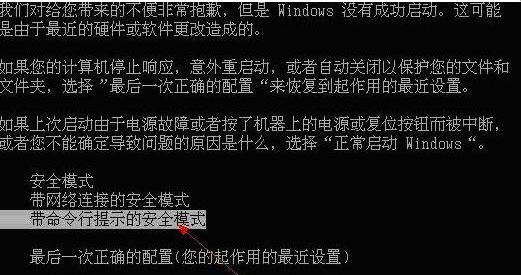 win7系统还原提示账户被停用是什么情况?win7电脑账户被停用解决方法分享
win7系统还原提示账户被停用是什么情况?win7电脑账户被停用解决方法分享 -
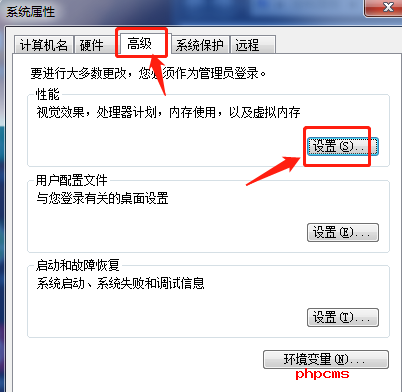 更改Win7电脑缓存空间大小具体方法 怎么自定义设置电脑缓存空间大小?
更改Win7电脑缓存空间大小具体方法 怎么自定义设置电脑缓存空间大小? -
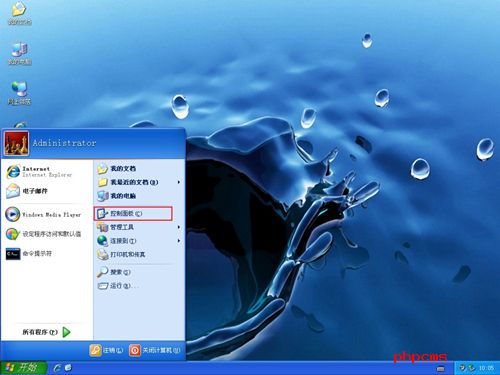 winxp电脑设置禁止切换用户方法步骤 xp系统怎么设置禁用切换用户功能?
winxp电脑设置禁止切换用户方法步骤 xp系统怎么设置禁用切换用户功能? -
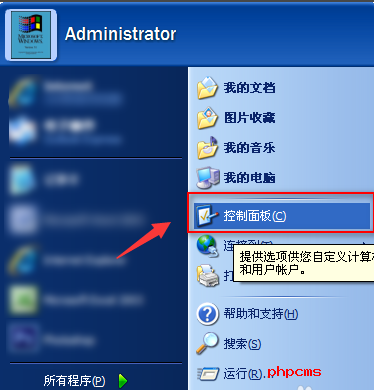 winxp开机密码在哪里取消?WinXP电脑取消开机密码具体操作步骤
winxp开机密码在哪里取消?WinXP电脑取消开机密码具体操作步骤 -
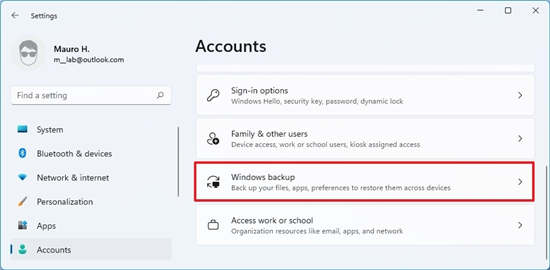 Windows11电脑更改系统语言方法步骤 怎么才能更改win11系统的默认语言?
Windows11电脑更改系统语言方法步骤 怎么才能更改win11系统的默认语言? -
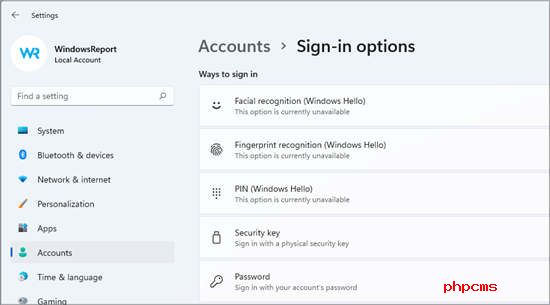 Windows11指纹传感器功能没有用修复方法 电脑指纹传感器不工作是什么问题?
Windows11指纹传感器功能没有用修复方法 电脑指纹传感器不工作是什么问题? -
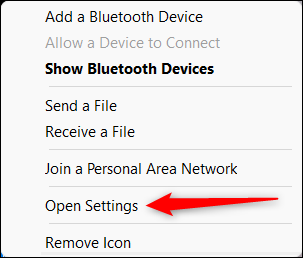 怎么把苹果AirPods连接到Win11电脑上?Windows11连接AirPods详细操作方法
怎么把苹果AirPods连接到Win11电脑上?Windows11连接AirPods详细操作方法 -
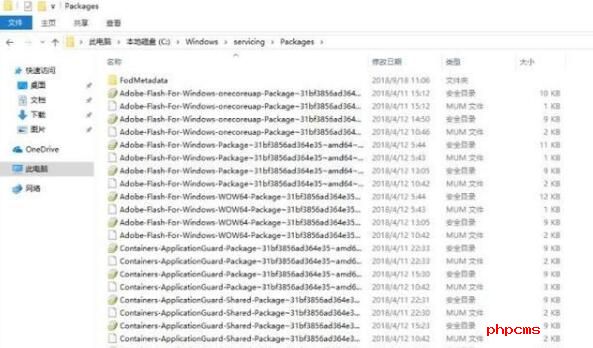 Win10卸载KB5000802更新补丁操作方法 kb5000802卸载不了是什么问题?
Win10卸载KB5000802更新补丁操作方法 kb5000802卸载不了是什么问题? -
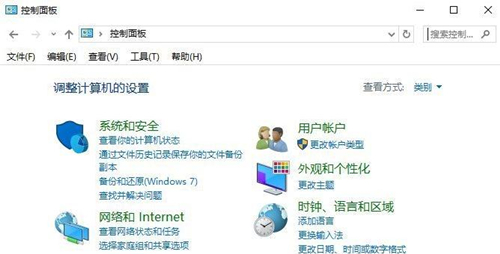 win7旗舰版禁止应用程序联网操作方法 电脑怎么才能禁止某个软件联网?
win7旗舰版禁止应用程序联网操作方法 电脑怎么才能禁止某个软件联网?
精彩推荐
超前放送
- zopoc2接收不到蓝牙耳机怎么回事...
- 环球观热点:表现持平GPT-4!知...
- 诺基亚5238什么时候上市的?诺基...
- iPhone 15 Pro再曝光:音量双...
- 苹果部分机型禁售真的吗?苹果手...
- 世界关注:育碧FPS《不羁联盟》...
- 科恩特朗效力过哪些球队(科恩特...
- 小米平板6pro搭载骁龙8+处理器 ...
- 苹果24期免息分期有什么要求?苹...
- 不支持卸载修补程序包怎么办?下...
- 华硕a84s笔记本是哪年的?华硕笔...
- 新版金瓶梅(关于新版金瓶梅的介...
- 玩家投票《最终幻想16》新实机 ...
- 电脑没声音了怎么恢复正常?电脑...
- 怀旧服p6武器战最强配装都是什么...
- 系统盘刻录光盘教程 推荐下载一...
- win8系统手机是什么?操作系统...
- 笔记本无线网卡多少钱一套?无线...
- mdf格式是什么意思?mdf格式用什...
- 4月14日山东地区苯酐市场走势暂稳
- 怎样自学手风琴?本文将会教你如...
- 焦点速递!公开嘲笑Twitch、闯进...
- 美国夏威夷属于哪个洲 注意夏威...
- RTX 4060系列发布时间确定:6月...
- 螺蛳粉终于对月饼下手了 还有二...
- 比亚迪S8口碑怎么样 是否可以享...
- 关于工作方法的成语 俗话说要抓...
- 坎巴拉太空计划游戏介绍 这是一...
- 朱元璋相貌复原图 画像和AI还原...
- 修改文件扩展名的方法:首先我们...
- 广西发现九尾狐甲鱼化石 网友:...
- 极限挑战为什么停播 为什么说这...
- 父亲节礼物折纸简单 可以考虑送...
- PS古铜色皮肤调色教程 我们可以...
- 春秋是按什么记事的 这是最早也...
- 全球即时看!法理学学习心得 如...
- 环球热文:格林兄弟的代表作 小...
- 桂林旅游踏春好去处 建议坐桂林...
- 佩恩袭击木叶是多少集 火影忍者...
- 赛艇运动起源于哪个国家:赛艇运...
- 妒海主题曲如果有一天 电视剧《...
- 360和金山哪个好用 是否能给用...
- 全球快报:新版芈月打野最强出装...
- 每周AI大事件 | 国产大模型热...
- 美国司法部称谷歌的垄断推迟了技...
- 密室逃脱之深红色房间攻略 玩家...
- 知识宝库考研论坛登录不了 也许...
- 摩托罗拉milestone2手机 从2010...
- 天天速看:曝微信朋友圈内测置顶...
- 卖衣服的语言技巧有哪些?如何把...







